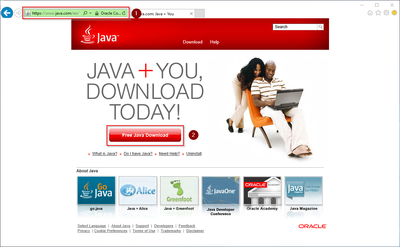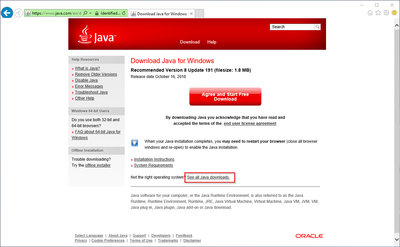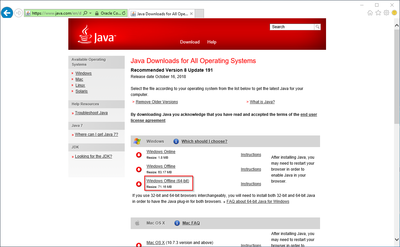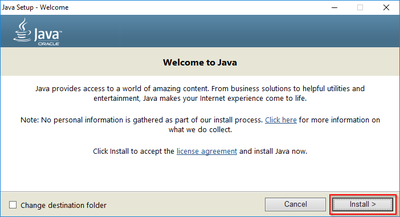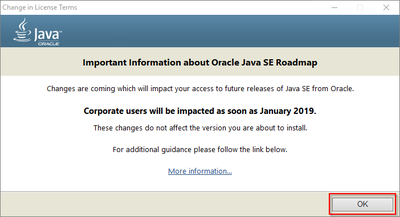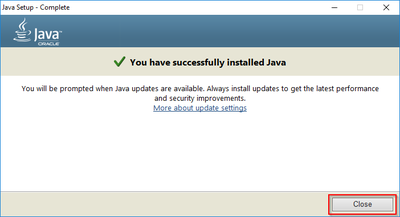Java Runtime Environment
-
- vor 6 Jahren zuletzt von Sabine Gürtler bearbeitet
-
-
- Keine Statusinformation
Inhaltsverzeichnis
Vorwort
Die Java Runtime Environment ist im BlueSpice-Umfeld Voraussetzung für den Betrieb von Apache Tomcat und Elasticsearch. Dieses Dokument beschreibt die Schritte der Installation.
Download
Öffnen Sie im Internet Explorer die offizielle Webseite von Java (1). Klicken Sie auf "Kostenloser Java-Download" (2).
Klicken Sie auf "Siehe alle Java-Downloads.":
Klicken Sie auf "Windows Offline (64-Bit)":
Folgen Sie den weiteren Download-Anweisungen Ihres Browsers und laden Sie das Setup von Java herunter.
Beachten Sie bitte, dass der Download auf Ihrem Windows Server mit Internet Explorer nur dann funktioniert, wenn Sie die Erweiterten Sicherheitseinstellungen für Internet Explorer im Servermanager entsprechend konfiguriert haben. Beachten Sie hierzu die technische Dokumentation von Microsoft.
Im Folgenden wird die Java-Version 8 Update 191 verwendet und dient besipielhaft für die jeweils aktuelle Java-Version, die Sie zum Zeitpunkt Ihrer Installation herunterladen können.
Installation von Java
Öffnen Sie die soeben heruntergeladene Datei "jre-8u191-windows-x64.exe".
Bestätigen Sie die vorgegebenen Schritte und warten Sie, bis Java installiert ist:
Die Installation wird jetzt ohne weitere Nachfrage durchgeführt und abgeschlossen. Das Setup-Programm können Sie nach Abschluss beenden:
Nächster Schritt
Haben Sie alle Schritte erfolgreich abgeschlossen können Sie die zuvor heruntergeladenen Datei "jre-8u191-windows-x64.exe" von Ihrer Festplatte löschen und zum nächsten Schritt "Apache Tomcat" weiter gehen.